Incapaz de correr .Arquivos JAR no Windows 10/11 ? Aqui está a solução
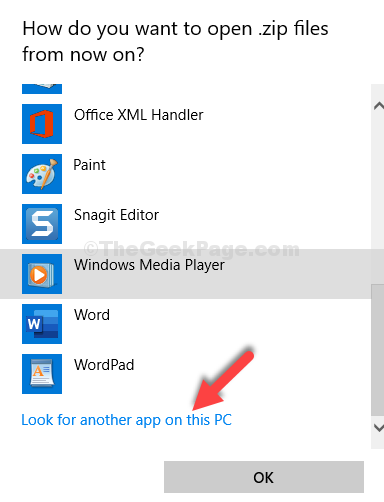
- 858
- 74
- Arnold Murray
Um arquivo jar é baseado em um formato de arquivo de arquivo java que pode incluir um programa Java dentro dele. Embora você possa usar um software de extração de arquivo zip como o 7zip para extrair o .Arquivos JAR, ele não permitirá que você execute um aplicativo Java Compete com base em .Jarra.
Então, se você está enfrentando um problema ao abrir um .arquivo jar, você pode experimentar os métodos abaixo.
Índice
- Método 1 - Faça o download e execute o Jarfix
- Método 2: criando um .arquivo de morcego
- Método 3: baixando Java
- Método 4: através de propriedades
- Método 5: Usando o prompt de comando
- Método 6: Defina a associação de arquivos
Método 1 - Faça o download e execute o Jarfix
Jatfix é um utilitário gratuito que repara arquivos JAR e permite que você execute arquivos que você não possa executar.
1. Basta ir a este link e baixar o Jarfix.
2.Agora, instale depois de baixar .
Agora, tente novamente.
Método 2: criando um .arquivo de morcego
Passo 1: Abrir bloco de anotações e digite o texto abaixo:
Java -Jar Amostra.jarra
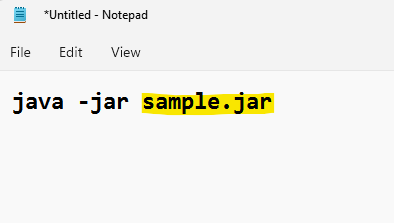
*Observação - Substitua a parte destacada por qualquer que seja o nome do seu .jarra arquivo.
Passo 2: Salve o arquivo com qualquer nome que lhe convém, no mesmo local em que seu .jarra o arquivo é salvo, seguido por .bastão extensão.
Por exemplo, aqui nomeamos o arquivo como correr.bastão e mudou o Salvar como tipo para Todos os arquivos.
aperte o Salvar botão.
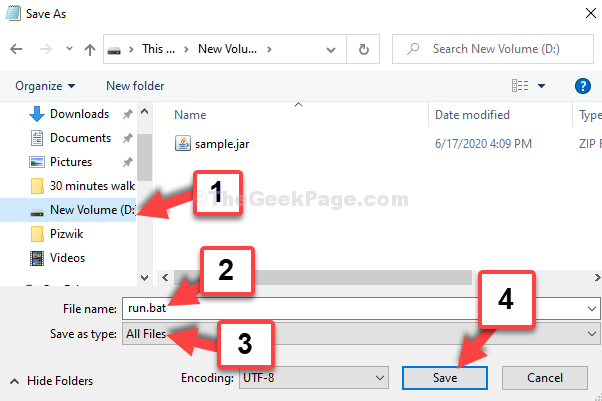
Agora, clique duas vezes no correr.bastão arquivo e seu .jarra O arquivo será aberto sem problemas.
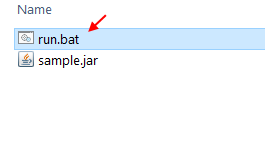
Método 3: baixando Java
Passo 1: Vá para Java.com e baixar java do link
Passo 2: Na página de download do site, clique no Download botão em vermelho para baixar o Java arquivo de configuração.
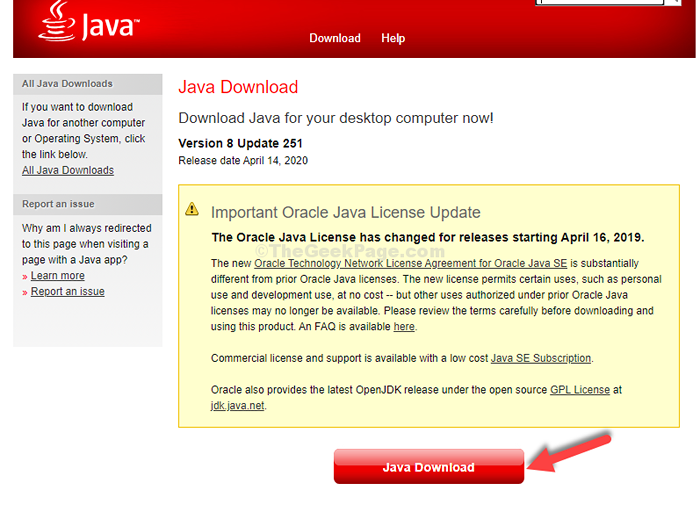
Etapa 3: Quando a configuração estiver concluída, vá para o local onde o .jarra O arquivo é salvo e clique duas vezes para executar o arquivo.
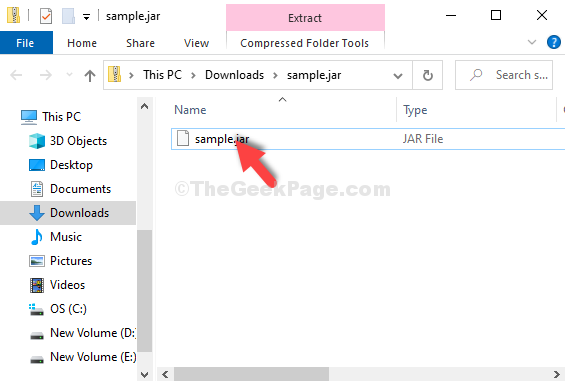
Se não se abrir, tente o 2º método.
Método 4: através de propriedades
Passo 1: Basta clicar com o botão direito e selecionar Propriedades Do menu de contexto.
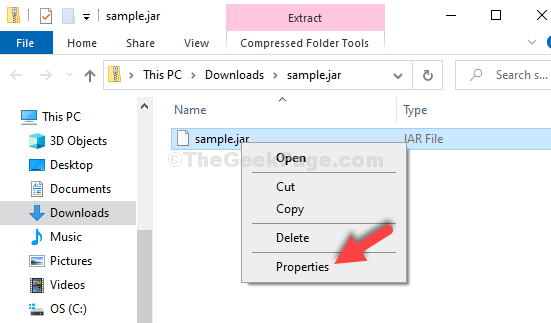
Passo 2: No Propriedades Janela, clique em Mudar.
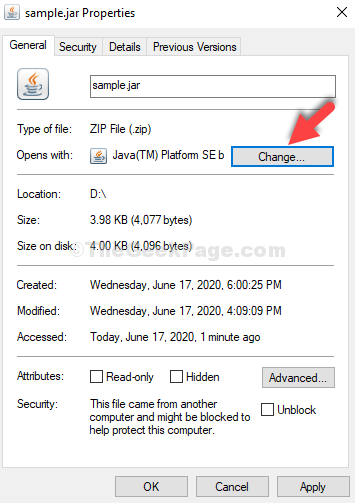
Etapa 3: Na próxima janela, clique em Mais aplicativos.
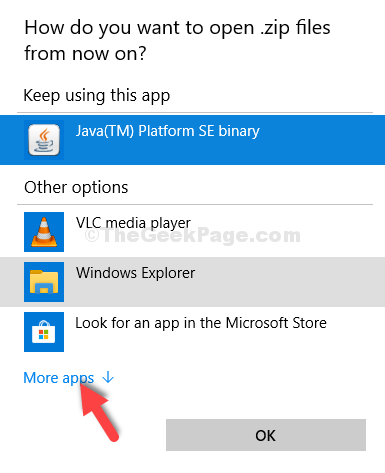
Passo 4: Role para baixo e clique em Procure outro aplicativo neste PC.
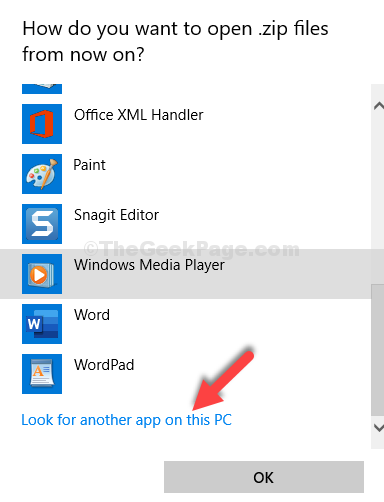
Etapa 5: Leva você ao Explorador de arquivos, Clique no C Drive atalho e siga o caminho abaixo passo a passo:
- Clique duas vezes Arquivos de programas (x86)
- Clique duas vezes Java
- Clique duas vezes JRE1.8.0_251
- Clique duas vezes BIN
- Selecione Javaw
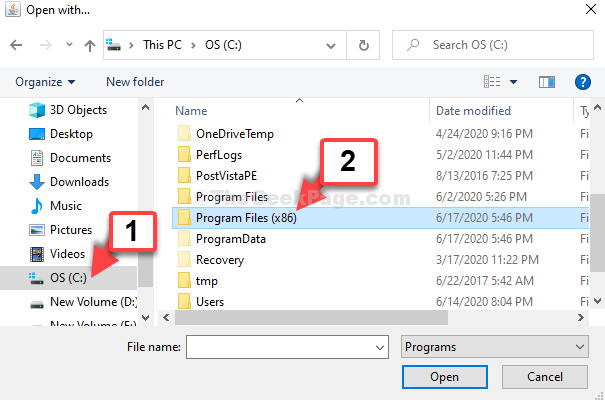
Etapa 6: Enquanto você clica duas vezes Javaw, leva você de volta ao Propriedades janela. Clique em Aplicar e então OK.
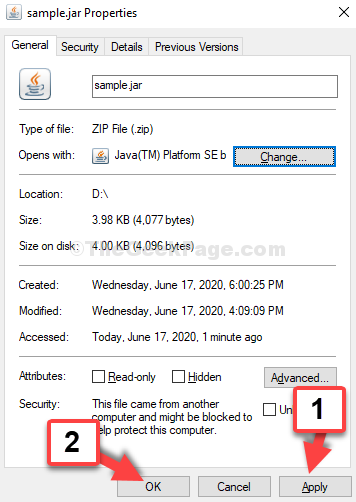
Seu .o arquivo jar deve abrir agora. Se ainda não abrir, tente o terceiro método.
Método 5: Usando o prompt de comando
Passo 1: Clique no Começar botão na sua área de trabalho e tipo Prompt de comando no campo de pesquisa. Clique com o botão direito do mouse no resultado e selecione Executar como administrador.
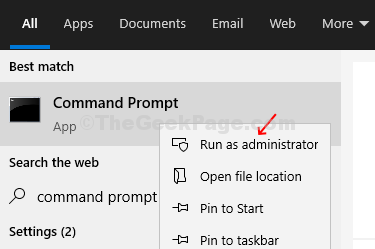
Passo 2: No Prompt de comando Janela, digite o comando abaixo no formato abaixo e pressione Digitar:
ftype jarfile = "c: \ arquivos de programas (x86) \ java \ jre1.8.0_251 \ bin \ javaw.exe "-jar" %1 " %*
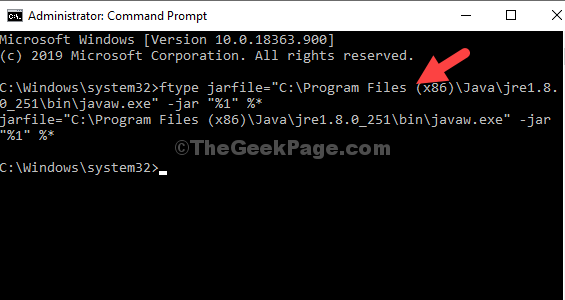
*Observação - O caminho inserido é o mesmo caminho para Javaw como ilustrado em Método 2.
Isso deve resolver seu problema e você pode abrir o .arquivo jar. No entanto, se o problema persistir, você pode tentar o 4º método.
Método 6: Defina a associação de arquivos
1 -certo, clique no arquivo jar e clique em Abrir com e depois clique em Escolha outro aplicativo.
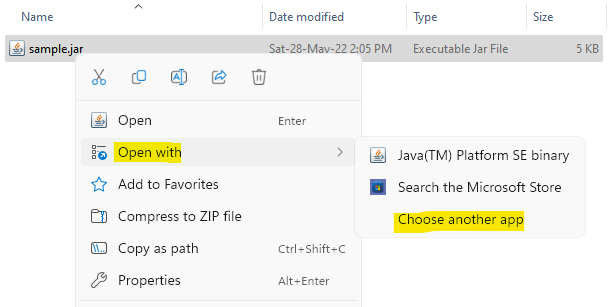
2 - Clique em Mais aplicativos
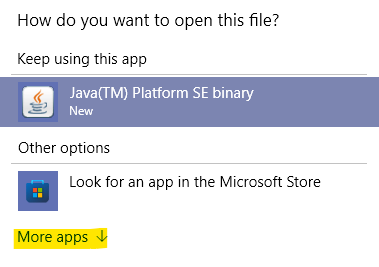
3 - Clique em Procure outro aplicativo neste PC
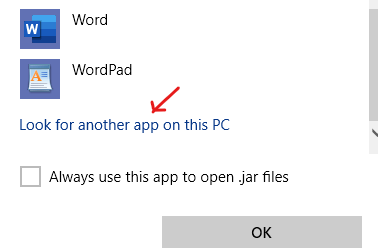
4 - Agora, vá para
- C:
- Arquivos de Programas
- Java
- Jre-Version-Number
- BIN
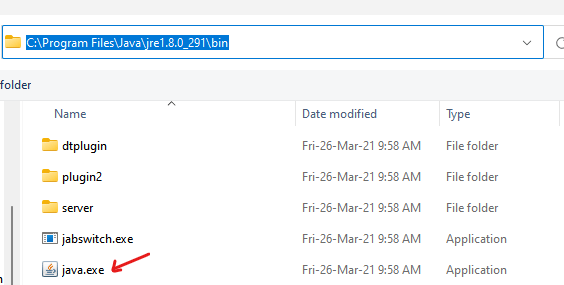
5 - Selecione Java.exe e clique OK.
Se todos os métodos acima falharem, procure jarfix programa em Google e baixar. Isso irá corrigir instantaneamente o problema.
- « A câmera Fix- Zoom não está funcionando no Windows 10/11
- Como corrigir não consegue encontrar arquivo de script c \ windows \ system32 \ manutenção.erro VBS »

